Sisällysluettelo
Erään asiakkaan tietokoneella iTunesin automaattisen päivityksen jälkeen hänen näytöllään näkyi seuraava virhe, kun hän yritti avata iTunesin: "Sovelluksen käynnistäminen epäonnistui, koska MSVCR80.dll-tiedostoa ei löytynyt. Sovelluksen uudelleenasentaminen saattaa korjata ongelman." Tutkimusten jälkeen havaitsimme, että ainoa toimiva ratkaisu tämän virheen korjaamiseksi oli poistaa kokonaan ja asentaa uudelleen kaikki seuraavat tiedostot.Apple-ohjelmisto tietokoneessa. Itse asiassa seuraava ratkaisu koskee myös seuraavia oireita/virheitä:
- APSDaemon.exe ei käynnisty, koska MSVCR80.dll-tiedostoa ei löydy Ei voi päivittää tai asentaa uudelleen Apple ITunes -ohjelmistoa, koska sinulla ei ole hallinto-oikeuksia. Järjestelmä ei tunnista IOS-laitetta (iPhone, iPad tai iPod).
Jos haluat ratkaista "Msvcr80.dll puuttuu - ei löydy" -virheen, lue loput tästä artikkelista.

Miten ratkaista "Msvcr80.dll", "APSDaemon.exe" ja vastaavat ITunes-virheet.
Vaihe 1: Poista kaikki Apple-ohjelmistot tietokoneesta.
Poista ensin kaikki asennetut Apple-ohjelmistot tietokoneeltasi. Muista, että poistoprosessi säilyttää iTunes-kirjastosi ja IOS-laitteiden varmuuskopiot.
1. Voit poistaa Apple-ohjelmiston osoitteessa:
- Windows 8/7/Vista: Käynnistä > Ohjauspaneeli . Windows XP: Aloita > Asetukset > Ohjauspaneeli
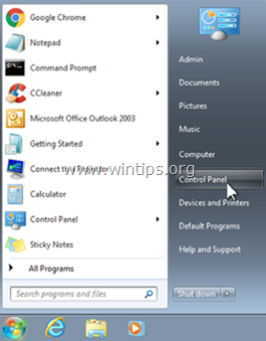
2. Avaa kaksoisnapsauttamalla
- Lisää tai poista ohjelmia jos sinulla on Windows XP Ohjelmat ja ominaisuudet jos sinulla on Windows 8, 7 tai Vista.

3. Etsi ohjelmaluettelosta ja Poista (Uninstall) seuraavat ohjelmat luetellussa järjestyksessä ja käynnistä tietokone uudelleen:
- iTunes Applen ohjelmistopäivitys Applen mobiililaitteiden tuki iCloud (Jos se on olemassa) MobileMe (Jos se on olemassa) Bonjour Applen sovellustuki

Vaihe 2: Poista kaikki Applen ohjelmakansiot.
Sitten sinun on poistettava kaikki Applen ohjelmakansiot. Voit tehdä sen seuraavasti:
1. Avaa Windows Explorer ja siirry osoitteeseen " C:\Program Files ”.
Huomautus*: 64-bittisessä käyttöjärjestelmässä siirry kohtaan " C:\ Ohjelmatiedostot (x86) " -kansioon.
1a. Alle " C:\Program Files" löytää ja poista nämä kansiot:
- Bonjour iPod iTunes
2. Avaa " C:\Program Files\Common Files " kansio
Huomautus*: 64-bittisessä käyttöjärjestelmässä avaa tämä kansio " C:\Program Files (x86)\Common Files ”.
2a. Etsi ja poista seuraava kansio:
- Apple
Vaihe 3. Poista virheelliset rekisterimerkinnät CCleanerilla.
1. Lataa ja ajaa CCleaner.
2. Valitse " Rekisteri " vasemmasta ruudusta ja napsauta " Asioiden skannaaminen ”.
 .
.
3. Kun rekisterin skannaustoimenpide on valmis, paina " Korjaa valitut ongelmat " -painiketta.

4a. Valitse seuraavassa ikkunassa " No ".

4b. Valitse sitten " Korjaa kaikki valitut ongelmat "

4c. Valitse " Sulje " palataksesi CCleanerin pääikkunaan.

5. Sulje CCleaner ja käynnistä tietokone uudelleen.
Vaihe 4. Asenna iTunes uudelleen tietokoneeseen.
1. Siirry iTunesin lataussivulle ja lataa uusin iTunes-asennuspaketti.

2. Tallenna " iTunesSetup " paketti tietokoneellesi (esim. työpöydälle).

3. Kun lataus on valmis, siirry latauspaikkaan ja asenna iTunes järjestelmänvalvojan oikeuksin. Voit tehdä tämän seuraavasti, klikkaa hiiren oikealla osoitteessa " iTunes-asetukset" paketti ja valitse " Suorita järjestelmänvalvojana ”.

Lisätietoja vastaavista ITunes-ongelmista löydät täältä: iTunes- ja Windows-päivityksiin liittyvien ongelmien vianmääritys.

Andy Davis
Järjestelmänvalvojan blogi Windowsista





